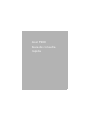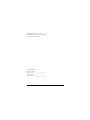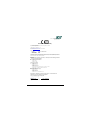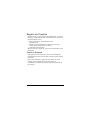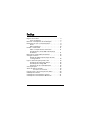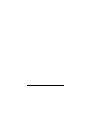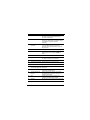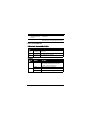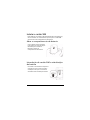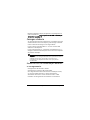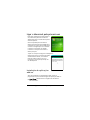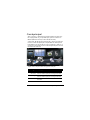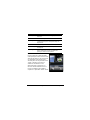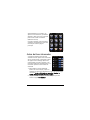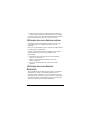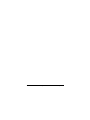1
Acer F900
Guia de consulta
rápida

Acer F900 Smartphone Guia de consulta rápida
2
© 2009 Reservados todos os direitos.
Acer F900 Smartphone Guia de consulta rápida
Primeira edição: Março de 2009
Acer F900 Smartphone
Número do modelo: ________________________
Número de série: ___________________________
Data de compra: ___________________________
Local de compra: ___________________________

3
Acer Incorporated
8F, 88, Sec. 1, Hsin Tai Wu Rd., Hsichih
Taipei Hsien 221, Taiwan
Declaration of Conformity
We, Acer Incorporated
8F, 88, Sec. 1, Hsin Tai Wu Rd., Hsichih, Taipei Hsien 221, Taiwan
Contact Person: Ms. Harriot S. L. Lee
Tel: 886-2-6606-3131 ext 3811 Fax: 886-2-6606-5353
E-mail: [email protected]
Hereby declare that:
Product: Pocket PC Smart Phone
Trade Name: Acer
Model Number: F900
Is compliant with the essential requirements and other relevant provisions of the following EC directives,
and that all the necessary steps have been taken and are in force to assure that production units of the same
product will continue comply with the requirements.
R&TTE Directive 1999/5/EC as attested by conformity with the following harmonized
standards:
z Article 3.1(a) Health and Safety
-. EN60950-1:2001 + A11:2004
-. EN50360:2001 / EN62209-1:2006
-. EN62311:2008
-. EN50332-1: 2000
z Article 3.1(b) EMC
-. EN301 489-1 V1.6.1
-. EN301 489-3
V1.4.1
-. EN301 489-7 V1.3.1
-. EN301 489-17 V1.2.1
-. EN301 489-24 V1.4.1
-. EN55022:2006 Class B / EN55024 : 1998 / A1:2001 / A2: 2003
-. EN55013: 2001+A1:2003+A2:2006 / EN55020 : 2007
z Article 3.2 Spectrum Usages
-. EN300 328 V1.7.1
-. EN301 511 V9.0.2
-. EN301 908-1 V3.2.1
-. EN301 908-2 V3.2.1
-. EN300 440-1 V1.1.2 / EN300 440-2 V1.3.1
RoHS Directive 2002/95/EC on the Restriction of the Use of certain Hazardous
Substances in Electrical and Electronic Equipment
Year to begin affixing CE marking 2008.
Apr. 3, 2009 -
Harriot S. L. Lee Date
Regulation Center, Acer Inc.

Acer F900 Smartphone Guia de consulta rápida
4
Registo do Produto
Quando utilizar o nosso produto pela primeira vez, e recomen-
davel que o registe de imediato. Tal irá permitir-lhe usufruir de
alguns benefícios, como:
• Serviço mais rápido, prestado pelos nossos
representantes
• Registo na comunidade Acer: recepção de promoções
e participação em inquéritos ao cliente
• As últimas notícias da Acer
Não perca tempo e registe-se, uma vez que o aguardam outras
vantagens!
Como se Registar
Para registar o seu produto Acer, visite o nosso website em
http://registration.acer.com. Escolha o seu país e siga as simples
instruções.
Depois de recebermos o registo do seu produto, ser-lhe-á
enviada uma mensagem de correio electrónico de
confirmação, com dados importantes que deverá guardar em
local seguro.

5
Índice
Registo do Produto . . . . . . . . . . . . . . . . . . . . . . . . . . . 4
Como se Registar . . . . . . . . . . . . . . . . . . . . . . . . . 4
Remover o Smartphone da embalagem . . . . . . . . . . . 7
Familiarize-se com o seu Smartphone . . . . . . . . . . . . 8
Vistas . . . . . . . . . . . . . . . . . . . . . . . . . . . . . . . . . . 8
LEDs indicadores . . . . . . . . . . . . . . . . . . . . . . . . 10
Instalar o cartão SIM . . . . . . . . . . . . . . . . . . . . . . . . . 11
Abra o compartimento da bateria . . . . . . . . . . 11
Introdução do cartão SIM e substituição
da bateria . . . . . . . . . . . . . . . . . . . . . . . . . . . . . 11
Remoção do cartão SIM e da bateria . . . . . . . . . . . . 13
Carregar a bateria . . . . . . . . . . . . . . . . . . . . . . . . . . . 14
Estado do LED de alimentação durante
o carregamento . . . . . . . . . . . . . . . . . . . . . . . . . 14
Ligar o telemóvel pela primeira vez . . . . . . . . . . . . . 15
Instalação de aplicações add-on . . . . . . . . . . . . 15
Introdução do código PIN . . . . . . . . . . . . . . . . . 16
Activação de um cartão SIM novo . . . . . . . . . . 16
O ecrã principal . . . . . . . . . . . . . . . . . . . . . . . . . . . . . 17
Antes de fazer chamadas . . . . . . . . . . . . . . . . . . . . . 19
Para fazer uma chamada . . . . . . . . . . . . . . . . . . 20
Ligação ao PC e sincronização dos dados . . . . . . . . . 20
Utilização da câmara . . . . . . . . . . . . . . . . . . . . . . . . . 20
Utilização dos auscultadores estéreo . . . . . . . . . . . . 21
Utilização dos auscultadores Bluetooth . . . . . . . . . . 21

7
Remover o Smartphone da embalagem
Remover o Smartphone da
embalagem
O Acer Smartphone vem embalado numa caixa de papelão.
Abra cuidadosamente a caixa e remova o conteúdo da mesma.
Caso qualquer um dos itens seguintes estiver em falta ou
danificado, contacte imediatamente o vendedor:
• Acer F900 Smartphone
• Caneta
• Bateria
• Guia de consulta rápida
• CD de introdução
•Cabo USB
• Transformador a.c.
• Auscultadores (não
mostrados)

Acer F900 Smartphone Guia de consulta rápida
8
Familiarize-se com o seu Smartphone
Vistas
Nº Item Descrição
1 Conector mini USB Permite a ligação do cabo USB/dos
auscultadores/do carregador.
2Botão de
alimentação
Prima para ligar/desligar o ecrã ou para
entrar no modo de suspensão; mantenha
este botão premido para desligar o
Smartphone.
3 Indicador Bluetooth/
WLAN/GPS
Assinala o estado das funções Bluetooth,
WLAN e GPS.
4 Sensor de luz Detecta a luminosidade ambiente para
ajustar o brilho do ecrã para uma
visualização mais confortável.
5 Altifalante Para saída de som do Smartphone;
adequado para ouvir junto do ouvido.
6 Indicador de carga Assinala o nível de carga da bateria.

9
Familiarize-se com o seu Smartphone
7 Ecrã táctil Ecrã de 800 x 480 píxeis para apresentação
de dados, menus do telemóvel e para
introduzir informação.
8 Botão Chamar/Enviar Activa o telemóvel/a marcação de
números/a visualização de números usados
recentemente e permite atender
chamadas.
9 Tecla Terminar
chamada
Prima para terminar uma chamada/desligar
a função GPRS; mantenha esta tecla
premida para activar/desactivar a função
de telemóvel.
10 Tecla Iniciar Prima para abrir o menu Iniciar.
11 Botão OK/Fechar
Prima para activar a função OK/
X (se
disponível no canto superior direito do
ecrã).
12 Microfone Microfone interno
13 Caneta Utilize a caneta para introduzir informação
ou seleccionar itens no ecrã táctil.
14 Para cima Prima para mover o cursor para cima.
15 Tecla de confirmação Prima para activar o item de menu
seleccionado.
16 Para baixo Prima para mover o cursor para baixo.
17 Ranhura para cartões
de memória Micro SD
Para expandir a capacidade de memória do
dispositivo.
18 Orifício de reposição Introduza a caneta neste orifício para fazer
a reposição do dispositivo.
19 Tecla da função de
câmara
Activa a função de câmara ou tira uma
fotografia. Prima até meio para fazer a
focagem automática.
20 Flash Usado para iluminar um objecto em
condições de baixa luminosidade.
21 Câmara Câmara de 3,2 megapíxeis para captura de
imagens de alta resolução.
Nº Item Descrição

Acer F900 Smartphone Guia de consulta rápida
10
LEDs indicadores
LED indicador Bluetooth/WLAN/GPS:
Indicador de carregamento:
22 Tampa do
compartimento da
bateria
Cobre o compartimento da bateria/do
cartão SIM.
23 Altifalante Para saída de som do Smartphone;
adequado para uma utilização mãos-livres.
Cor do
LED
Estado Descrição
Branco Intermitente GPS activo
Âmbar Intermitente WLAN ligada
Azul Intermitente Função Bluetooth activada
Cor do
LED
Estado Descrição
Vermelho Intermitente A bateria está fraca e necessita de ser
recarregada/notificação (chamada não
atendida, nova mensagem, etc.)
Estável A bateria está a ser carregada
Verde Intermitente O telemóvel está activo
Estável Bateria totalmente carregada
Nº Item Descrição

11
Instalar o cartão SIM
Instalar o cartão SIM
Para desfrutar ao máximo das capacidades do seu Smartphone,
tem de instalar um cartão SIM. O suporte para o cartão SIM
situa-se acima do compartimento da bateria.
Abra o compartimento da bateria
Com cuidado, mas firmemente
puxe ambos os lados da tampa
da bateria para a libertar.
Remova a tampa do
compartimento da bateria.
Introdução do cartão SIM e substituição
da bateria
Introduza o cartão SIM no respectivo
suporte tal como mostra a figura e
certifique-se de que os conectores
dourados estão voltados para baixo.

Acer F900 Smartphone Guia de consulta rápida
12
Certifique-se de que
a patilha de fixação
da bateria está
aberta, tal como
mostrado.
Introduza a bateria
no respectivo
compartimento
tendo o cuidado de
alinhar os
conectores da
bateria com os existentes na parte lateral do compartimento.
Faça deslizar a patilha de fixação da
bateria para a fixar no devido lugar.
ATENÇÃO:
RISCO DE EXPLOSÃO SE A BATERIA FOR
SUBSTITUÍDA POR OUTRA DE TIPO
INCORRECTO.
ELIMINE AS BATERIAS USADAS DE
ACORDO COM AS INSTRUÇÕES.
Com cuidado, mas
firmemente fixe a bateria
no devido lugar.

13
Remoção do cartão SIM e da bateria
Remoção do cartão SIM e da bateria
Abra o compartimento da
bateria como mostrado em
“Abra o compartimento da
bateria“ na página 11.
Abra a patilha de fixação da bateria.
Usando a pequena patilha existente no
canto superior direito da bateria,
levante esta cuidadosamente para fora
do respectivo compartimento.
Faça deslizar o cartão SIM para fora da
respectiva ranhura.
Nota: Durante esta etapa, coloque o Smartphone sobre uma
superfície plana mas macia para evitar riscar ou danificar o ecrã.

Acer F900 Smartphone Guia de consulta rápida
14
Reponha a bateria e tampa do respectivo compartimento tal
como mostrado em “Introdução do cartão SIM e substituição
da bateria“ na página 11.
Carregar a bateria
Ao usar pela primeira vez o Smartphone, é necessário carregar
a bateria durante oito horas. Depois, pode carregar a bateria
todos os dias até esta atingir a sua carga máxima.
Ligue o cabo do transformador a.c. ao mini conector USB
existente no Smartphone.
Ligue o transformador a.c. a qualquer tomada eléctrica a.c. e
carregue o telemóvel durante pelo menos oito horas aquando
da primeira utilização.
Sugestão: Recomendamos-lhe que ganhe o hábito de deixar o
Smartphone a ser carregado durante a noite, quando não está a ser
utilizado. Desta forma, não terá de se preocupar com o
carregamento do dispositivo durante o dia o que pode ser
inconveniente.
Estado do LED de alimentação durante
o carregamento
Carregamento: LED vermelho estável.
Carregamento concluído: LED verde estável.
Se a carga da bateria ficar fraca durante a utilização normal,
um ícone de estado aparece no ecrã do Smartphone
assinalando este facto e ouvirá um alerta sonoro. O LED
indicador do carregamento fica vermelho e intermitente.

15
Ligar o telemóvel pela primeira vez
Ligar o telemóvel pela primeira vez
Para ligar o Smartphone pela primeira
vez, mantenha premido o botão de
alimentação até o ecrã de arranque do
sistema aparecer.
Ser-lhe-á pedido para introduzir a
Senha principal (a senha predefinida é
composta por quatro zeros: 0000) para
concluir a configuração. Use o teclado
numérico incorporado ou teclado
numérico no ecrã para introduzir a
Senha principal.
Toque no ecrã para configurar o Smartphone.
Siga as instruções no ecrã para proceder
ao alinhamento deste, use a caneta
para tal. Defina a data e a hora e
configure a senha para protecção do
seu Smartphone.
Instalação de aplicações
add-on
Após ter terminado a configuração inicial, ser-lhe-á
perguntado se quer instalar as seguintes aplicações add-on:
•Acer Album: Mostra fotos e imagens em miniatura e
em ecrã inteiro.

Acer F900 Smartphone Guia de consulta rápida
16
• Acer Namecard Manager
: Detecta e guarda texto
obtido a partir de cartões de visita para uma mais fácil
gestão dos contactos.
• Acer Backup Utility: Este utilitário que permite criar
cópias de segurança do seu calendário, dos seus
contactos, das suas tarefas, do seu perfil pessoal, das
definições de rede, da pasta My Documents (Os meus
documentos) e das suas mensagens.
• Acer Easy Keyboard: Mostra um teclado de fácil
utilização no ecrã com teclas maiores.
• Acer SIM Manager: Gere os contactos armazenados no
cartão SIM.
• Acer Streaming Player: Reproduz ficheiros de vídeo a
partir da Internet.
Toque em Next (Seguinte) para continuar. A operação de
instalação das outras aplicações e ferramentas prosseguirá.
Introdução do código PIN
Ao instalar um cartão SIM pela primeira
vez, terá de introduzir um código PIN
usando o teclado numérico incorporado
ou o teclado numérico no ecrã.
Se o código PIN introduzido estiver
incorrecto, é mostrada uma mensagem
de aviso.
Activação de um cartão SIM novo
Se estiver a usar o cartão SIM pela primeira vez, pode ser
necessário activá-lo. Contacte a operadora de rede para mais
informações sobre como o fazer.

17
O ecrã principal
O ecrã principal
Após o reinício, o Smartphone mostra a página principal. Ser-
lhe-á perguntado se, por predefinição, quer ver a vista Icon
Matrix (Matriz de ícones) ou Acer 3D (3D da Acer).
A vista Acer 3D (3D da Acer) permite-lhe o acesso com base em
ícones a muitas das aplicações e capacidades do Smartphone.
Pode deslocar-se de um lado ao outro arrastando o dedo ou a
caneta para a esquerda ou para a direita (apenas parte do ecrã
fica visível de cada vez).
Toque num ícone para abrir as seguintes funções:
Nº Função Descrição
1 Relógio Para ver os locais definidos no globo.
2 Correio
electrónico
Para abrir o programa de correio electrónico;
assinala também quaisquer mensagens não lidas.
3 Mensagens Para abrir o programa de envio de mensagens;
assinala também quaisquer mensagens não lidas.
4 Chamadas Abre a lista de números marcados, chamadas não
atendidas.

Acer F900 Smartphone Guia de consulta rápida
18
É possível adicionar ou remover
ícones mantendo o dedo premido
sobre qualquer área do ecrã na vista
Acer 3D (3D da Acer). Tal irá mostrar
um separador onde pode tocar e
arrastar para ver funções adicionais.
Toque e arraste ícones entre o
ambiente de trabalho e este
separador para os adicionar ou
remover. Pode também mover os
ícones no ambiente de trabalho
enquanto o separador estiver visível.
5 Tempo Para ver a previsão meteorológica para os locais
definidos.
6 Calendário Para ver os compromissos futuros.
7 Imagens Para ver o conteúdo da pasta
My pictures (As
minhas imagens)
como uma apresentação de
diapositivos.
8 Marcadores Para abrir a pasta
Favorites
(Favoritos)
.
9 Definições Para abrir o kit de ferramentas e personalizar o
Smartphone.
10 Programas Para abrir o
Quick Menu
(Menu rápido)
; aqui pode
definir atalhos para aceder rapidamente a
aplicações usadas com frequência.
Nº Função Descrição

19
Antes de fazer chamadas
Alternativamente, se preferir um
aspecto mais tradicional, pode fazer
deslizar o dedo pelo ecrã na vertical
para aceder à vista Icon Matrix
(Matriz de ícones).
Consulte o capítulo 5 do manual do
utilizador do Smartphone para mais
informações sobre a página
principal.
Antes de fazer chamadas
A função de telefone tem de estar
activada antes de poder fazer chamadas
de voz; pode activar o telemóvel a partir
da opção Comm. Manager (Gestor de
comunicação) (consulte o capítulo 7 do
manual do utilizador do Smartphone), ou
mantendo premida a tecla Terminar
chamada.
1. Para aceder ao Comm. Manager
(Gestor de comunicação), toque em
qualquer um dos ícones existentes no topo do ecrã principal
ou vá até
Iniciar > Definições > separador Ligações >
Comm. Manager
(Gestor de comunicação)
.
2. Toque no ícone de ligação do telemóvel para que este
mostre a opção On (Activar).

Acer F900 Smartphone Guia de consulta rápida
20
Para fazer uma chamada
1. No ecrã principal, prima o botão
para abrir o teclado numérico no ecrã
para introduzir o número de telefone.
2. Prima o botão para fazer a
chamada.
3. Para terminar a chamada, prima o
botão ou toque na opção End
(Terminar chamada) no ecrã
apresentado durante a chamada.
Consulte o capítulo 2 do manual do
utilizador do Smartphone para mais
informações sobre como fazer chamadas.
Ligação ao PC e sincronização dos
dados
É possível sincronizar os dados no Smartphone com o PC
usando o cabo de sincronização USB fornecido e o Windows
Vista Sync Center.
Consulte o capítulo 7 do manual do utilizador do Smartphone
para mais informações sobre a ligação e a sincronização.
Utilização da câmara
1. Para activar a câmara, prima o botão da função de câmara
ou vá até Iniciar > Programas > Multimédia > Câmara ou
toque no ícone de câmara que encontra no ecrã principal.
2. Faça o enquadramento do que pretende filmar e estabilize
o Smartphone.
3. Ajuste as definições necessárias como, por exemplo, o
brilho e o modo de cenário. Aplique mais ou menos zoom
usando os botões para cima e para baixo.
A página está carregando...
A página está carregando...
-
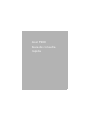 1
1
-
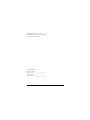 2
2
-
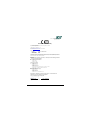 3
3
-
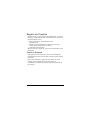 4
4
-
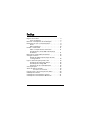 5
5
-
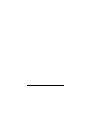 6
6
-
 7
7
-
 8
8
-
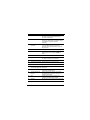 9
9
-
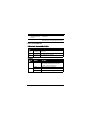 10
10
-
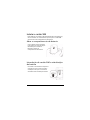 11
11
-
 12
12
-
 13
13
-
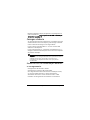 14
14
-
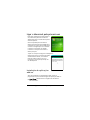 15
15
-
 16
16
-
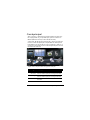 17
17
-
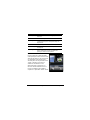 18
18
-
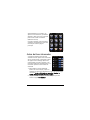 19
19
-
 20
20
-
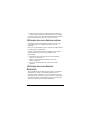 21
21
-
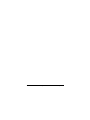 22
22